Blender学堂 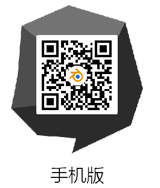
Blender游戏引擎教程:纹理动画【2025-09-24】 【Blender学堂】 重要提示: 使用最新版本的Blender 3D (Blender 2.79a等)在游戏引擎中创建动画纹理存在问题  本教程基于Joel Gomes da Silva在YouTube上发表的文章 1.渲染引擎: Blender游戏 Info menu >> Engine box >> Blender Game 注意:有些菜单只有在Blender游戏渲染引擎被选中时才可用。 2. 窗口阴影:纹理 3D View menu >> Viewport Shading box >> Texture 注意:纹理视窗阴影渲染你添加的纹理的游戏对象 3. 材料阴影: GLSL Properties menu >> Render button >> Shading tab >> GLSL button 4. GLSL 设置 Enable: Lights Enable: Shaders Enable: Shadows Enable: Environment Lighting Enable: Ramps Enable: Nodes Enable: Extra Textures 注意:只有当渲染引擎:Blender游戏被选中时,才会出现GLSL设置 5. 使用UV/图像编辑器打开动画纹理 UV/Image Editor menu >> Open 注意:动画纹理是一系列的延时帧,它们被连接在一起形成一个图像。 png有10个延时帧。2行,5列。如果我想的话,我可以有更多的行和/或列。或更少。 注意:我使用了一个名为Animate_CandleFlame.png的动画纹理 下载:Animate_CandleFlame.PNG 6.添加一个平面 3D View menu >> Add >> Mesh >> Plane 注意:在本教程中,将在飞机上创建一个蜡烛火焰动画 7. 在平面上添加UV贴图 Properties menu >> Object Data UV Maps >> Plus (+) button 注意:UV贴图保存纹理和法线贴图在游戏对象上的位置 在添加图像之后,将使用这个UV贴图将它映射到游戏对象 8. 给UV贴图一个惟一的名称 Properties menu >> Object Data UV Maps >> Name: Flame_UV 注意:突出显示名称并双击以重命名 9.添加材质 Properties menu >> Material >> New 10.给材料起一个唯一的名字 Properties menu >> Material Material List >> Name: Flame_Mat 11. 可选:设置为无阴影 Properties menu >> Material >> Shading Enable Shadeless box 注意:因为这是蜡烛火焰,我们不希望它对其他光源发生反应 12. 可选:使黑色在图像透明 Properties menu >> Material >> Game Settings Alpha Blend: Add 注意:虽然Animate_CandleFlame.PNG没有alpha通道,但是它有一个黑色背景 Alpha Blend: Add将使图像中的所有黑色(不仅仅是黑色背景)都透明 13.为材质添加纹理通道 Properties menu >> Texture Select an empty Texture Channel >> New 14. 给纹理通道一个唯一的名字 Properties menu >> Texture >> Flame_Tex 15. 纹理类型:图像或电影 Properties menu >> Texture >> Type >> Image or Movie 16. 从图像列表中选择动画纹理 Properties menu >> Texture >> Image >> Image List 注意:动画纹理必须打开/载入UV/图像编辑器,否则动画将无法工作 17.映射坐标: UV Properties menu >> Texture >> Mapping >> Coordinates: UV 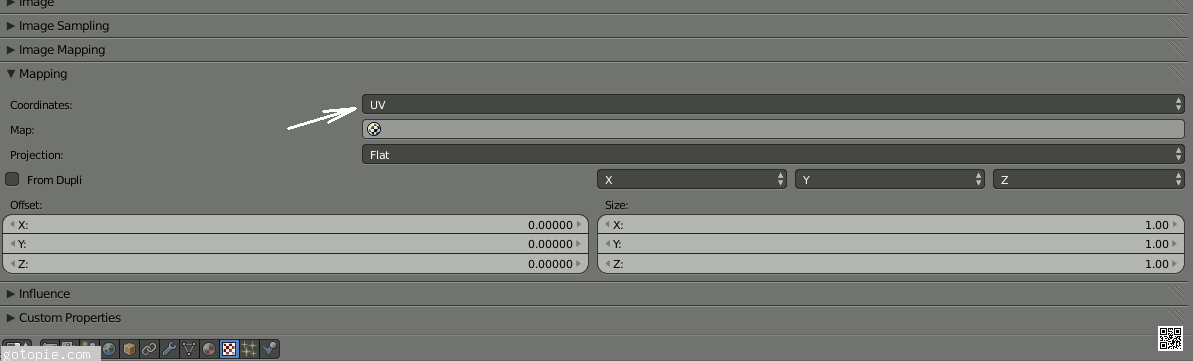 18.UV贴图: Flame_UV Properties menu >> Texture >> Mapping >> Map UV Map List >> Flame_UV 19.影响:漫射颜色 Properties menu >> Texture >> Influence Diffuse: Color 1.0 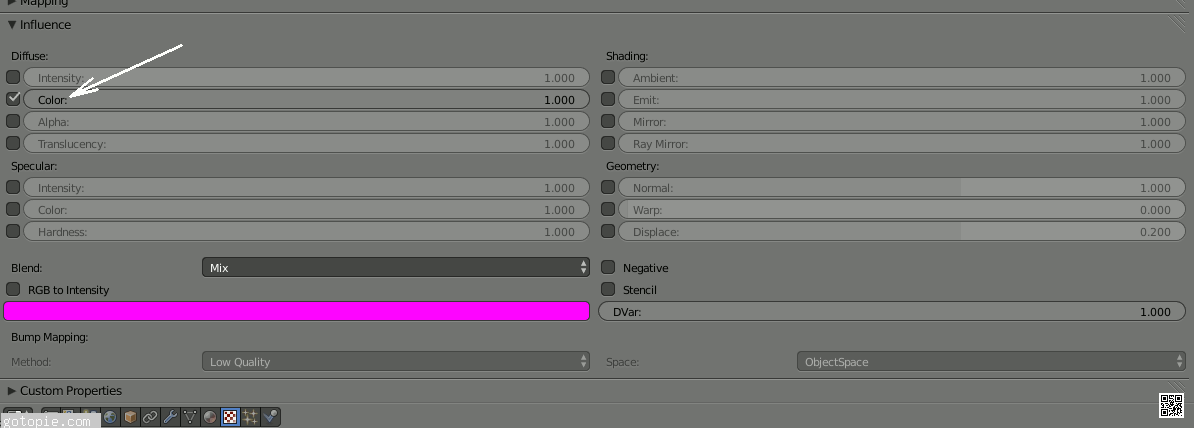 20.混合: Mix Properties menu >> Texture >> Influence Blend: Mix 21. 选择平面: Edit Mode >> Select All Vertices 3D View >> Select Plane 3D View menu >> Mode box >> Edit Mode 3D View menu >> Select >> Select/Deselect All 注意:编辑模式将允许我们使用UV/图像编辑器来选择我们想要使用的UV贴图,以UV展开平面 22. 选择Animate_CandleFlame.png和Flame_UV来打开UV UV/Image Editor menu >> Select >> Select/Deselect All UV/Image Editor menu >> Image List >> Animate_CandleFlame.png UV/Image Editor menu >> Active UV Map >> Flame_UV 注意:我们正在动画的图像是10帧图像连接在一起。它由2行5列组成 UV将平面映射到整个图像。所有10个帧。不仅仅是第一个 根据需要旋转 23.UV展开平面 3D View menu >> Mesh >> UV Unwrap >> Reset 注意:你可以使用任何你想要的UV展开方法 24. UV/图像编辑器的属性 UV/Image Editor >> View >> Properties 25. 选择UV坐标 UV/Image Editor >> Properties >> Game Properties >> Mapping UV Coordinates 26.使Tiles复选框 UV/Image Editor >> Properties >> Game Properties Tiles checkbox 27. 设置tiles的X和Y UV/Image Editor >> Properties >> Game Properties >> Tiles X: 5 Y: 2 注意:png有10个失效帧 这10帧包括2行(Y:2)和5列(X:5) 28. 动画复选框有效 UV/Image Editor >> Properties >> Game Properties Animated checkbox 29. 动画设置 UV/Image Editor >> Properties >> Game Properties >> Animated Start: 0 End: 9 Speed: 15 注意:动画由10帧组成 第一个坐标系是坐标系0 最后一帧是坐标系9 30. 启动游戏引擎 3D View >> Plane >> Object Mode Info menu >> Game >> Start Game Engine |
copyright©2018-2025 blender.gotopie.com